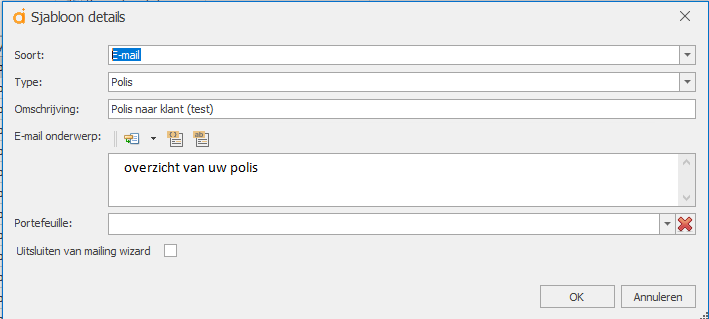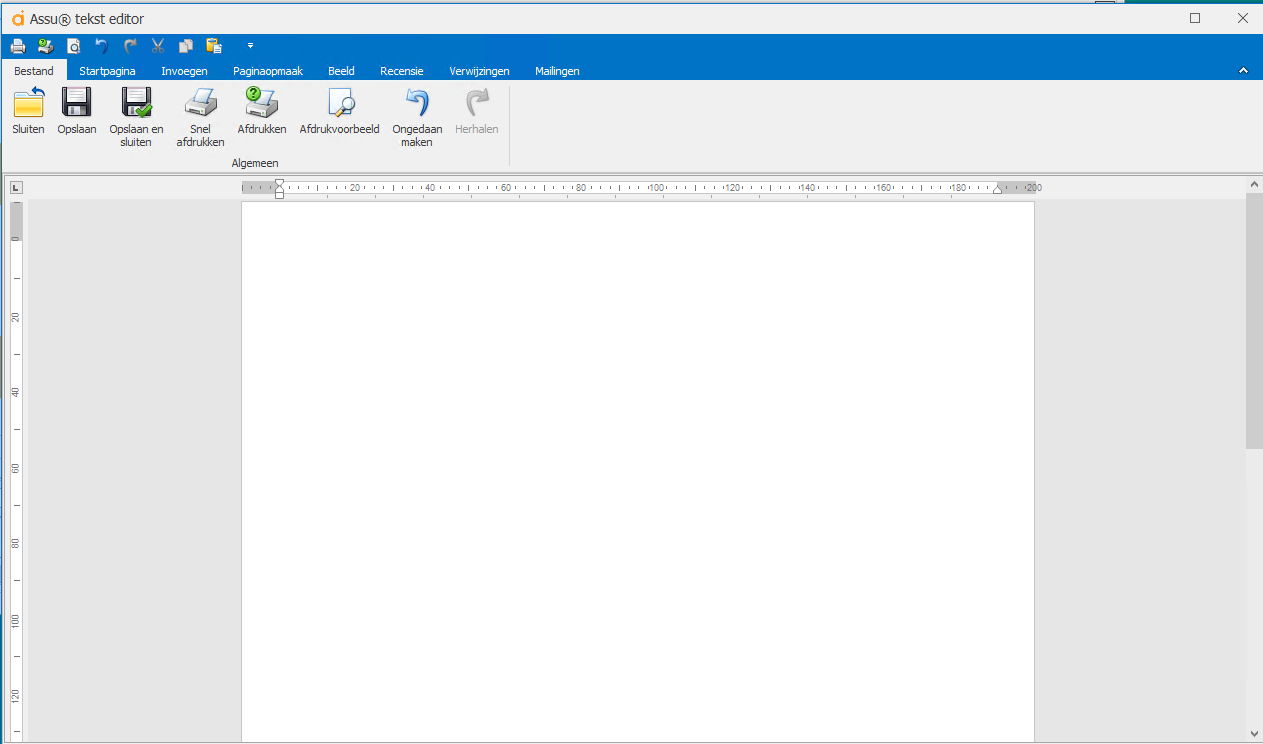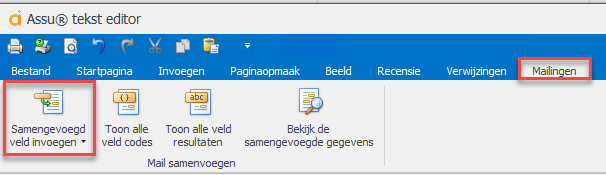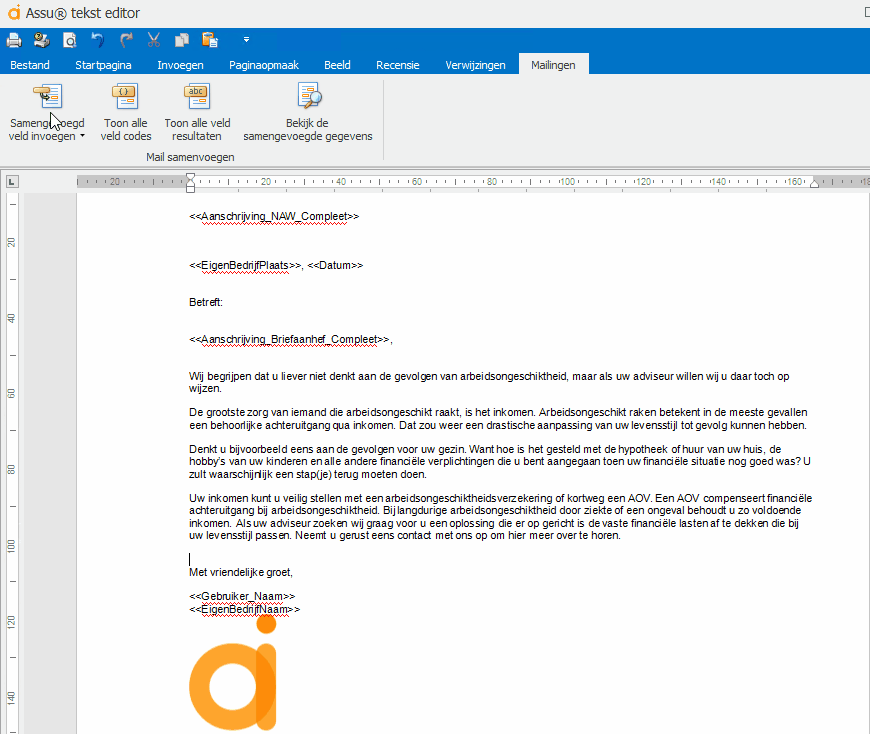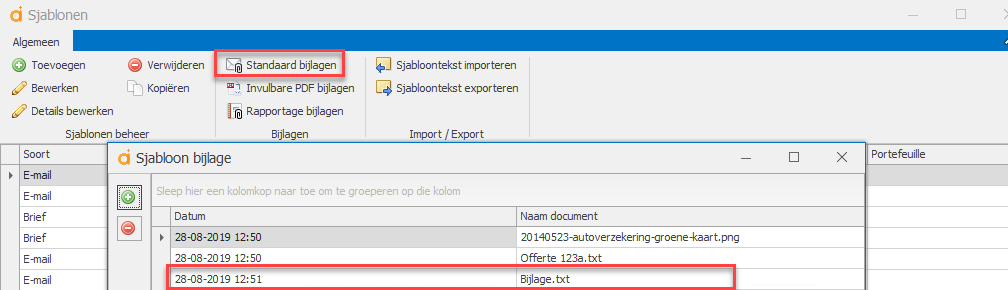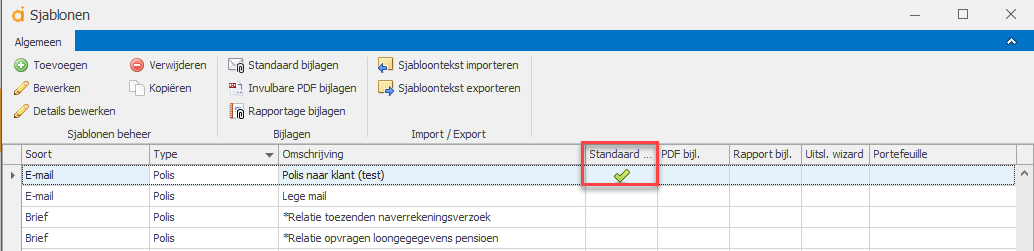In onderstaand voorbeeld wordt getoond hoe een sjabloon wordt gemaakt voor een e-mail naar een klant vanuit een bepaalde polis. Hierbij gaat er standaard ook een bijlage mee.
Stap 1: Leg het sjabloon op de juiste wijze aan (zie hoofdstuk Sjablonen maken in Assu® (sjabloon details aanleggen) )
Stap 2: Klik op 'OK' en je komt in het scherm waar je het sjabloon op kunt gaan maken (zie ook: Je sjabloon inrichten in de Assu® tekst editor ).
Stap 3: Vanuit het menu bovenin het scherm klik je op vervolgens 'Mailingen' en 'Samengevoegd veld invoegen' op het veld dat je wilt invoegen in het sjabloon.
Stap 4: Ga nu je brief opmaken en zet op de juiste plekken de samengevoegde velden neer. Dat veld zal vervolgens tussen ‘<<’ en ‘>>’ worden weergegeven in het sjabloon.
Welke velden je kunt kiezen in dit menu is afhankelijk van het type sjabloon dat je gaat toevoegen.
Twee belangrijke samengevoegde velden die je vaak zult gebruiken bij het maken van sjablonen zijn:
<<Aanschrijving_NAW_Compleet>> Dit veld is de aanschrijving bovenaan een brief.
Voorbeeld: Dhr. Van den Boom
<<Aanschrijving_Briefaanhef_Compleet>> Dit veld is de briefaanhef waarmee u de brief begint.
Voorbeeld: Geachte heer Van den Boom
De tekst zelf kun je net zoals in Word samenstellen door middel van het tabblad "Startpagina". Hier kun je lettertype, lettergrootte en dergelijke opmaken.
Als je de tekst hebt opgemaakt, alle invoegvelden heeft aangelegd en eventuele afbeeldingen heeft ingevoegd dan ziet je sjabloon er ongeveer zo uit:
Bij het aanmaken van een sjabloon zijn er misschien ook waardes die per situatie verschillen en die je pas weet bij het gebruiken van het sjabloon.
Daarom moet je weten dat je een sjabloon altijd nog kunt aanpassen nadat je het geselecteerd hebt om te gebruiken in Assu® en voordat je het verstuurt of uitprint.
Een voorbeeld van dit soort waardes kan een bepaalde datum zijn voor een afspraak of een bedrag in verband met een uitbetaling of incasso.
Als je een e-mail handtekening aangelegd hebt (hetzij in de AssuMailbox versie, hetzij in een versie zonder de Assumailbox) leg dan in het briefsjabloon GEEN onderschrift aan. Zie ook: E-mail handtekening toevoegen in Assu® (voor gebruik externe e-mail)
Dit om te voorkomen dat er een dubbel onderschrift onder de e-mail komt te staan bij verzenden.
Bij het versturen van de mailing zal de handtekening dan ook NIET automatisch toegvoegd worden!
Stap 5: Als je sjabloon naar wens is sla je het op door op 'Save' of 'Opslaan en sluiten' te klikken.
Als u er ook nog een standaard bijlage aan wilt hangen gaat u verder met stap 6.
Stap 6: Klik bovenin het sjablonenoverzicht op 'Standaard bijlagen' en koppel de juiste bijlage aan het sjabloon door op de groene plus te klikken en in het verkenner scherm wat opent de juiste bijlage te selecteren.
Je ziet nu een vinkje achter het sjabloon staan voor de bijlage.